Параметры css width и height для задания размеров элементов html страницы. Что следует помнить
Описание
Устанавливает ширину блочных или заменяемых элементов (к ним, например, относится
тег
). Ширина не включает толщину границ вокруг
элемента, значение отступов и полей.
Браузеры неодинаково работают с шириной, результат отображения зависит от используемого . В табл. 1 приведены возможные варианты и получаемая ширина.
| Internet Explorer | Opera 10+, Firefox, Chrome, Safari | Opera 9 | |
|---|---|---|---|
| Не указан (режим совместимости) | Если содержимое превышает заданную ширину, то блок изменяет свои размеры, подстраиваясь под содержимое. В противном случае ширина блока равна значению width . | Во всех случаях браузер действует по спецификации CSS. А именно, ширина блока получается сложением значений width
, padding
, margin
и border
. Содержимое блока, если не помещается в заданные размеры, отображается поверх блока. |
Ширина равна значению width . |
| Переходный HTML |
|||
| Строгий HTML |
Ширина формируется путем сложения значений width
, padding
, margin
и border
. Содержимое блока, если не помещается в заданные размеры, отображается поверх. |
Ширина равна значению width
плюс padding
, margin
, и border
. Содержимое блока, если не помещается в заданные размеры, отображается поверх. |
|
| HTML 5 |
|||
| XHTML |
Синтаксис
width: значение | проценты | auto | inherit
Значения
В качестве значений принимаются любые единицы длины, принятые в CSS — например, пикселы (px), дюймы (in), пункты (pt) и др. При использовании процентной записи ширина элемента вычисляется в зависимости от ширины родительского элемента. Если родитель явно не указан, то в его качестве выступает окно браузера.
Auto Устанавливает ширину исходя из типа и содержимого элемента. inherit Наследует значение родителя.
HTML5 CSS2.1 IE Cr Op Sa Fx
Lorem ipsum dolor sit amet,consectetuer adipiscing elit,seddiem nonummy nibh euismod tincidunt ut lacreet dolore magna aliguam erat volutpat.
Результат данного примера, как он отображается в браузере Safari показан на рис. 1.
Рис. 1. Ширина блока
Объектная модель
document.getElementById("elementID ").style.width
Браузеры
Браузер Internet Explorer 6 некорректно определяет width как min-width . В режиме совместимости (quirk mode) Internet Explorer до версии 8.0 включительно неправильно вычисляет ширину элемента, не добавляя к ней значение отступов, полей и границ.
Internet Explorer до версии 7.0 включительно не поддерживает значение inherit .
Описание
Устанавливает высоту блочных или заменяемых элементов (к ним, например, относится
тег
). Высота не включает толщину границ вокруг
элемента, значение отступов и полей.
Если содержимое блока превышает указанную высоту, то высота элемента останется неизменной, а содержимое будет отображаться поверх него. Из-за этой особенности может получиться наложение содержимого элементов друг на друга, когда элементы в коде HTML идут последовательно. Чтобы этого не произошло, добавьте overflow : auto к стилю элемента.
Синтаксис
height: значение | проценты | auto | inherit
Значения
В качестве значений принимаются любые единицы длины, принятые в CSS — например, пикселы (px), дюймы (in), пункты (pt) и др. При использовании процентной записи высота элемента вычисляется в зависимости от высоты родительского элемента. Если родитель явно не указан, то в его качестве выступает окно браузера. auto устанавливает высоту исходя из содержимого элемента
HTML5 CSS2.1 IE Cr Op Sa Fx
Результат данного примера показан на рис. 1.
Рис. 1. Применение свойства height
Объектная модель
document.getElementById("elementID ").style.height
Браузеры
Браузер Internet Explorer 6 некорректно определяет height как min-height .
В режиме совместимости (quirk mode) Internet Explorer до версии 8.0 включительно неправильно вычисляет высоту элемента, не добавляя к ней значение отступов, полей и границ.
Internet Explorer до версии 7.0 включительно не поддерживает значение inherit .
Эта объемная статья учебника будет посвящена важным темам, задача которых заключается в том, чтобы расставить по полочкам методы работы с блочными элементами, объянить читателю для чего применяется изменение модели вычисления ширины и высоты элементов, как управлять переполнением блочных элементов, и как работать с минимальными и максимальными размерами элементов.
При изучении блочной модели CSS мы разобрали, что свойства width и height устанавливают ширину и высоту внутренней области элемента (content area ), которая может содержать текст, изображения и прочие элементы.
В блочной модели CSS существует разница между значениями ширины и высоты, которые вы задаете для элемента и размером пространства, которое браузер резервирует для его отображения. Общая ширина и высота элементов представляет собой область окна браузера, которая состоит из ширины и высоты внутренних отступов, границ и указанных для них пользовательских значений.
Общая ширина элемента вычисляется по формуле:
div { width : 150px ; /* устанавливаем ширину элемента */ height : 150px ; /* устанавливаем высоту элемента */ padding : 10px ; /* устанавливаем внутренние отступы элемента */ border : 5px ; /* устанавливаем границы элемента */ }В нашем случае это спасает ситуацию, и нам не придется производить каких-то вычислений, и в дальнейшем боятся каких-либо изменений, которые могут потребоваться для наших элементов. Оставим эти не нужные вычисления на стороне браузера и посмотрим на результат нашего примера:
Для окончательного понимания этой модели вычисления ширины и высоты элементов, закрепим полученные знания на следующем примере:
Значение content-box свойства является значением по умолчанию и производит расчёт общей ширины и высоты элемента по классической схеме. На примере ширины:
150 пикселей (пользовательское значение ширины) + 10 пикселей (левый внутренний отступ) + 10 пикселей (правый внутренний отступ) + 10 пикселей (левая граница) + 10 пикселей (правая граница) = 190 пикселей .
Что касается второго элемента, к которому мы применили свойство со значением border-box , то пользовательское значение ширины и высоты элемента уже включают в себя содержание элемента, границы (border) и внутренние отступы (padding). В большинстве случаев применение свойства со значением border-box предпочтительно на страницах, так как делает очевидным конечные размеры элемента и позволяет избежать некоторых непредвиденных ситуаций рассмотренных выше.
Результат нашего примера:
Управление переполнением блочных элементов
В процессе верстки у вас будут возникать такие ситуации, когда содержимое элемента будет отображаться за пределами границ элемента. По умолчанию браузер отображает такое содержимое (переполнение элемента отображается), что в некоторых случаях приводит к визуальным ошибкам. За такое поведение браузера отвечает CSS свойство overflow . Рассмотрим его возможные значения:
Давайте рассмотрим следующий пример:
overflow: visible
overflow: hidden
Съешь же ещё этих мягких французских булок да выпей чаю.overflow: scroll
Съешь же ещё этих мягких французских булок да выпей чаю.overflow: auto
Съешь же ещё этих мягких французских булок да выпей чаю.В данном примере мы разместили четыре блока фиксированной ширины и высоты, для которых указали различные значения CSS свойства overflow :
- Первый блок (значение visible ) – содержимое выходит за границы элемента (значение по умолчанию).
- Второй блок (значение hidden ) – содержимое, которое переполняет элемент обрезается.
- Третий блок (значение scroll ) – переполнение обрезается, но добавляется полоса прокрутки.
- Четвертый блок (значение auto ) – как и при значении scroll , только полоса прокрутки будет добавлена автоматически, если произойдет переполнение блока по определенной оси (x - горизонтальной, либо y - вертикальной), а не отображается на странице постоянно.
Результат нашего примера.
Здравствуй , уважаемый читатель.
Это одиннадцатый урок изучения CSS. В данном уроке мы рассмотрим всего лишь два простых но важных свойства. Эти свойства отвечают за высоту и ширину блока.
Перед изучением данного урока пройдите предыдущие уроки:
Теория и практика
В прошлом уроке мы рассмотрели что такое блочная модель, внутренние и внешние отступы. В этом мы рассмотрим лишь два свойства: высоту и ширину блока. Высота в CSS задается свойством height , а ширина свойством width . Сразу посмотрим в коде на реальном примере(возьмем пример из прошлого урока):
| 1 2 3 4 5 6 7 8 9 10 11 12 13 14 15 16 17 18 19 20 21 22 23 | <html > <head > <title > Главная</ title > <meta http-equiv = "Content-Type" content = "text/html; charset=utf-8" > <link rel = "stylesheet" type = "text/css" href = "style.css" > </ head > <body > <div id = "content" > <div class = "firstPar" > <p > Aliquam malesuada tellus justo, eget lacinia nunc rutrum a. Phasellus dictum tempor eleifend. Nunc ut magna non purus fermentum egestas ac eu nulla.</ p > <p > Fusce est tellus, mattis quis nisl et, egestas posuere libero. Donec scelerisque tellus porttitor massa dictum pulvinar.</ p > </ div > <div class = "secondPar" > <p > Cras</ p > <ul > <li > amet condimentum</ li > <li > aliquam volutpat</ li > <li > elementum interdum</ li > </ ul > </ div > </ div > </ body > </ html > |
А в CSS для каждого блока
Посмотрим как это выглядит в браузере:

Как видите мы задали определенную высоту и ширину. Если бы мы задали высоту меньше, чем помещается текст, тогда бы текст вылез за пределы блока. Поэкспериментируйте с высотой и шириной. Сначала тяжело будет на глаз определять необходимый размер в пикселях, но со временем привыкнете.
Это небольшой и простой урок. Попробуйте сами изменять размеры блока и посмотрите что получиться. Практика — самый быстрый способ научиться чему-либо!
Здравствуйте, уважаемые читатели! Сегодня мы рассмотрим как задавать размеры блочных элементов веб страницы с помощью css свойств и настроить отображение контента в случае если он не помещается в элементе.
width и height — ширина и высота элементов в css
С помощью атрибутов стиля width и height можно задавать соответственно ширину и высоту блочных элементов:
width: auto|<ширина>|inherit
height: auto|<ширина>|inherit
В качестве значений можно использовать любые доступные в css единицы измерения - например, пикселы (px), дюймы (in), пункты (pt) и др.:
p {width:200px; height:150px}
Кроме абсолютных единиц можно задавать относительное значение размера элементов в процентах. В этом случае ширина и высота элемента будет зависеть от ширины и высоты родительского элемента. Если родитель явно не указан, то размеры будут зависеть от окна браузера.
div {width:40%;}
Значение auto отдает управление размерами элемента веб-браузеру и является значением по умолчанию. В этом случае размеры элемента будут такие, чтобы в нем полностью поместилось все его содержимое.
Рассмотрим несколько примеров.
Добро пожаловать на наш автомобильный сайт. Здесь Вы найдете много интересных и полезных статей об автомобилях, об их технических характеристиках и особенностях.
Результат:
В этом примере мы создали блок div и вложили в него абзац p с текстом. Для div-а мы строго задали размеры 300 на 300 пикселей. У элемента p значения свойств width и height равны auto, поэтому как видно на скриншоте, его ширина установилась равной ширине родительского элемента, а высота стала такой, чтобы в нем поместился весь содержащийся в абзаце текст.
Теперь изменим css настройки для абзаца p и зададим фиксированные размеры:
Layer2 {
background: #eee;
width:250px;
}
Результат:

Как видим ширина абзаца стала уже и равна 250 пикселей, а его высота увеличилась так, чтобы уместился текст, так как параметр height остался равным auto.
Теперь давайте зададим высоту и ширину абзаца в процентах:
Layer2 {
background: #eee;
width:50%;
height:50%;
}
Результат:

Как видно на картинке, ширина элемента p стала равна половине ширины элемента div. А высота увеличилась и стала равна 75 процентам высоты div.
При задании ширины и высоты каких-либо элементов в относительных единицах, может понадобиться указать минимальные и максимальные возможные размеры. Ведь, например, при изменении размеров окна браузера размеры элемента могут уменьшаться и увеличиваться до таких размеров, что удобочитаемость сайта станет очень низкой.
Определить минимальную ширину и высоту можно с помощью атрибутов min-width и min-heigh:
min-width: <ширина>
min-height: <высота>
Аналогичные атрибуты стиля max-width и max-height позволяют задать максимальные размеры:
max-width: <ширина>
max-height: <высота>
Понятно, что при задании максимальных и минимальных значений высоты и ширины, размеры элемента не смогут стать больше максимального и меньше минимального значений.
Стоит уточнить, что задание параметров height и width имеет смысл только для блочных тегов , так как для строчных элементов эти параметры браузером не обрабатываются.
Может получиться так, что при задании жестких параметров высоты и ширины элементу, содержащийся в нем контент может не вписаться в ограниченную область.
Например, уменьшим размеры абзаца p из выше рассмотренных примеров до 100 пикселей:
Layer2 {
background: #eee;
width:100px;
height:100px;
}
Результат:

Как видно, текст вышел за границы абзаца и выглядит это не очень красиво. Для избежания подобных ситуаций существует правило css — overflow.
Параметр переполнения overflow для скрытия (hidden, visible) или прокрутки (scroll, auto) контента
Переполнение контента может возникнуть, когда ограничивают и ширину и высоту элемента. Рассмотрим два абзаца:
Текст первого абзаца
Текст второго абзаца
Результат:
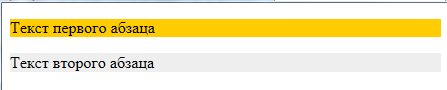
Так как ни ширина ни высота для абзацев не заданы, то браузер самостоятельно рассчитывает их исходя из своего собственного понимания значения auto. В результате абзацы по ширине заняли все доступное пространство, а по высоте в соответствии с содержащимся в них контентом.
Теперь у первого абзаца ограничим ширину:
Текст первого абзаца
Текст второго абзаца
Результат:

Ширина абзаца ожидаемо уменьшилась, а высота установилась такой, чтобы вместить в себя весь текст.
Ну а теперь ограничим у первого абзаца и высоту:
Текст первого абзаца
Текст второго абзаца

В результате получилось, что текст в такой ограниченный абзац не влазит и поэтому он наехал на область нижнего соседа. Соответственно прочитать текст ни в первом ни во втором абзацах практически не возможно. Именно для управления поведением контента в таких ситуациях существует правило overflow :
overflow: visible|hidden|scroll|auto|inherit
По умолчанию overflow принимает значение visible, которое сообщает браузеру, чтобы он отображал содержимое не уместившееся в контейнере. Результат можно увидеть на примере выше.
Правило скрывает все, что не помещается в контейнере:

Значение scroll отобразит в элементе по вертикали и горизонтали полосы прокрутки даже в том случае, если все содержимое умещается:
Текст первого абзаца
Текст второго абзаца
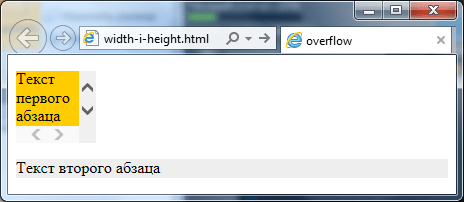
Наиболее популярным и логичным решением, если вам понадобится сделать полосы прокрутки для контейнера является значение auto . В этом случае браузер сам будет определять когда и по каким осям стоит отображать полосы прокрутки:
Текст первого абзаца
Текст второго абзаца
Результат:

Для настройки полос прокрутки можно также использовать атрибуты стиля overflow-x и overflow-y, которые позволяют настраивать отображение прокрутки по отдельным осям. Таким образом отвечает за горизонтальную ось , а за вертикальную ось .
Поэтому если вам, например, нужно чтобы в абзаце горизонтальная прокрутка не появлялась никогда, а вертикальная появлялась только по необходимости, то достаточно написать следующее правило css:
p{overflow-x:hidden;overflow-y:auto;}
И задача будет решена.
На этом все. До новых встреч. Не забудьте подписаться на обновления блога и буду благодарен если воспользуетесь кнопочками социальных сетей.











